Penyelenggara
Daftar isi
Masuk ke sistem
Panduan langkah demi langkah:
- Kunjungi situs sistem maha.simera.web.id
- Jika Anda adalah petugas koordinasi, masukkan ID pengguna “COORCREWXXXX”, di mana XXXX adalah nomor urut
- Jika Anda adalah mitra Simera, masukkan ID pengguna yang sudah diberitahukan sebelumnya
- Masukkan 6 digit PIN yang sudah diberitahukan sebelumnya
- Klik tombol “Masuk”
- Klik salah satu acara yang diinginkan
- Pada tampilan seluler, klik ikon hamburger di sebelah kiri atas untuk mengakses menu
Menu Acara
Laporan
Tautan: https://maha.simera.web.id/laporan
Penjelasan: Menu ini digunakan untuk melihat keseluruhan laporan acara, baik dari kode penukaran, kode pintu, maupun pesanan.
Panduan langkah demi langkah:
- Di halaman awal, sistem akan menampilkan:
- Untuk kode penukaran, jumlah kode ditukar dari seluruh kode dientri beserta persentasenya
- Untuk kode pintu, jumlah kode dipakai dari seluruh kode disiapkan beserta persentasenya
- Untuk pesanan, jumlah rincian diterbitkan dari seluruh rincian disimpan beserta persentasenya
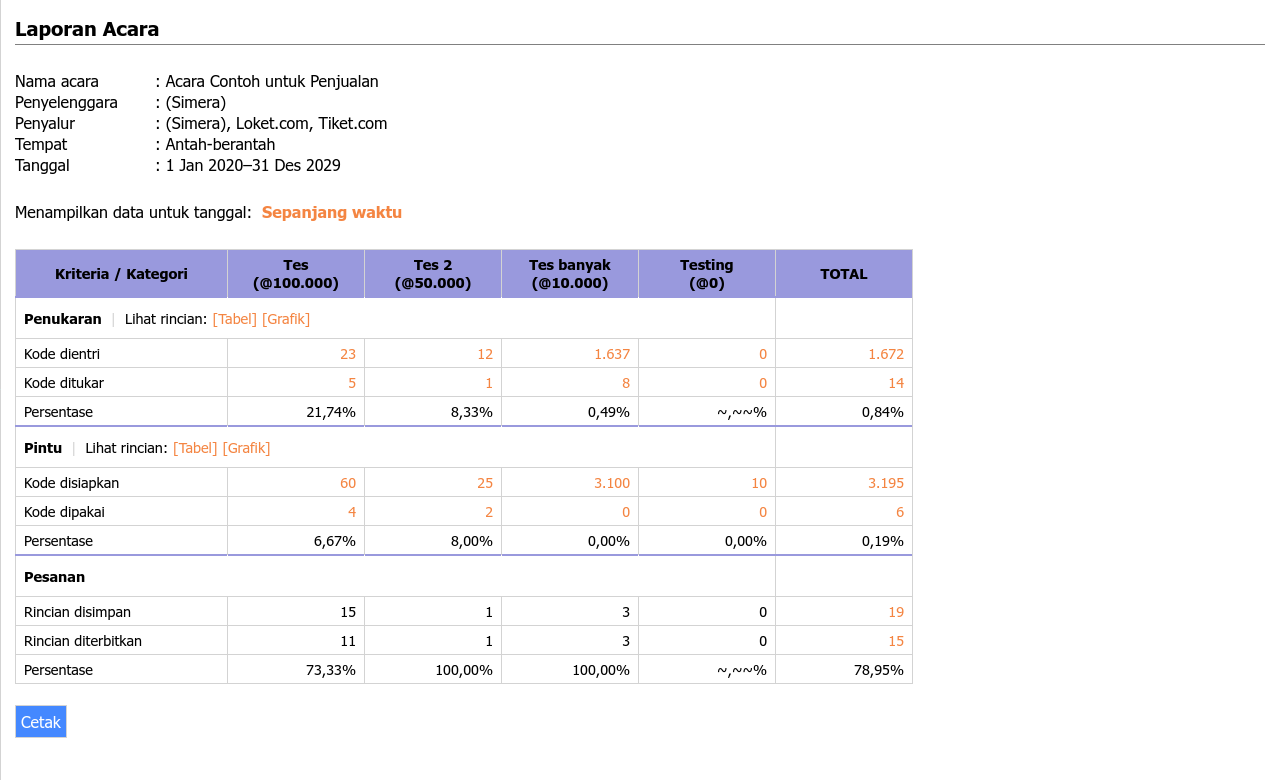
- Untuk melihat data dari tanggal tertentu saja, klik pada teks “Sepanjang waktu” di samping label “Menampilkan data untuk tanggal:” pada bagian atas tabel, lalu ubah sesuai tanggal yang diinginkan
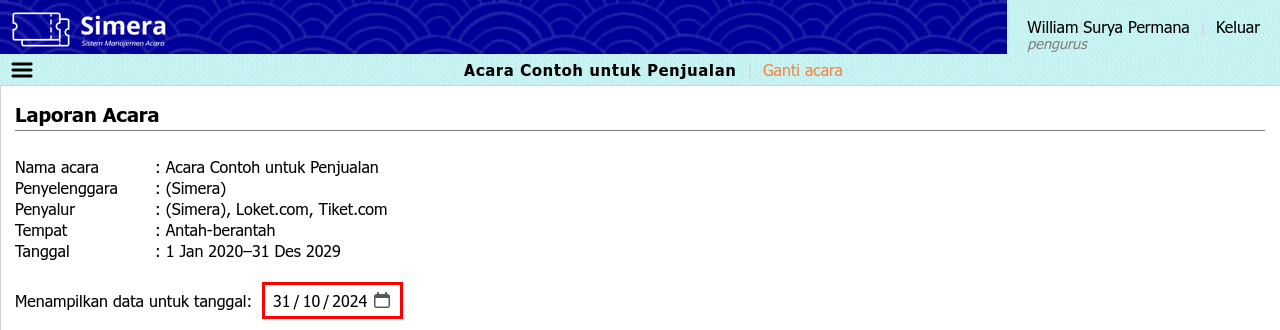
- Untuk melihat lebih rinci laporan dalam bentuk tabel atau grafik, klik pada teks “[Tabel]” atau “[Grafik]” di samping label “Lihat rincian:” pada masing-masing baris kode penukaran dan kode pintu
Contoh laporan rinci dalam bentuk tabel:
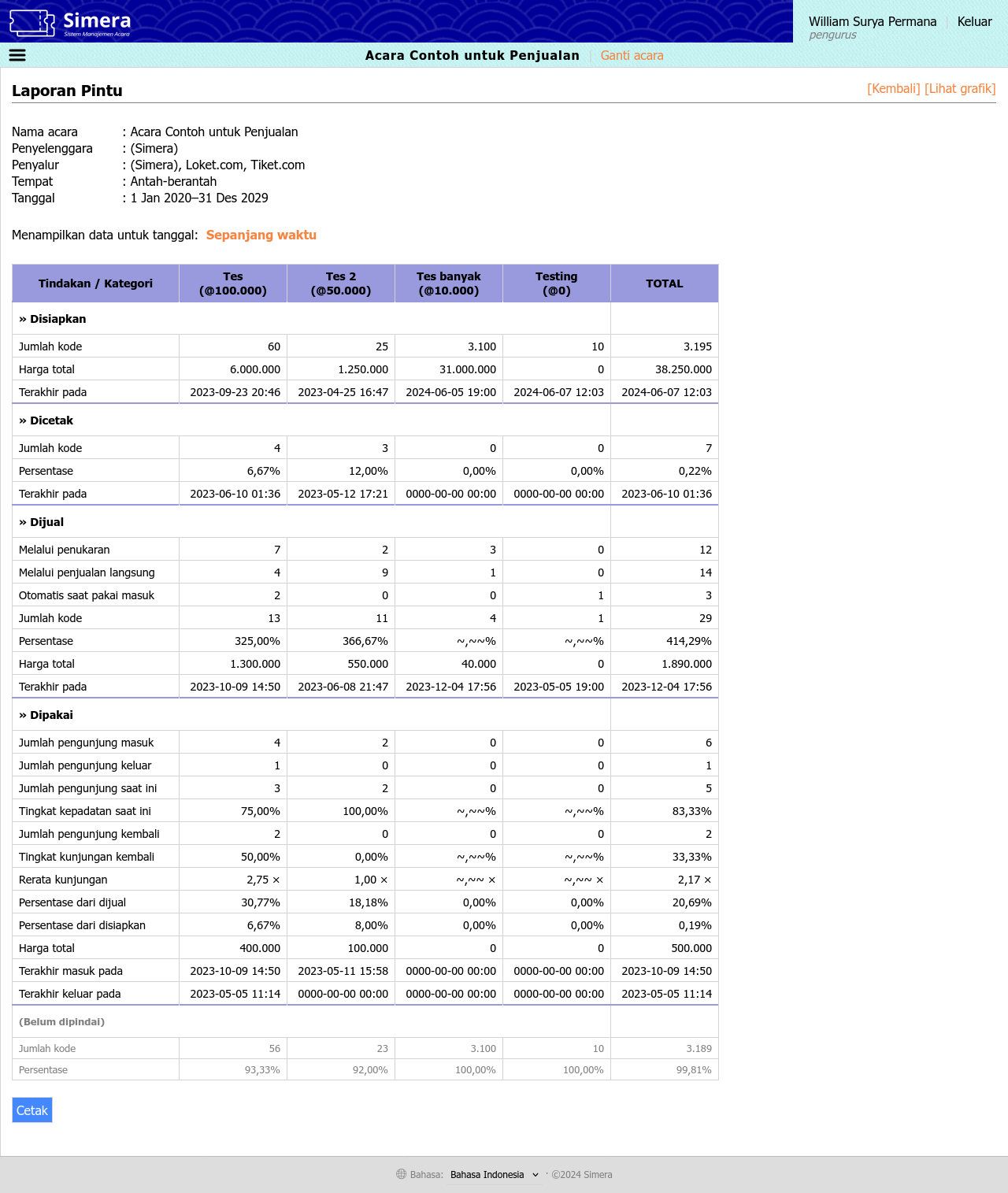 Contoh laporan rinci dalam bentuk grafik:
Contoh laporan rinci dalam bentuk grafik:
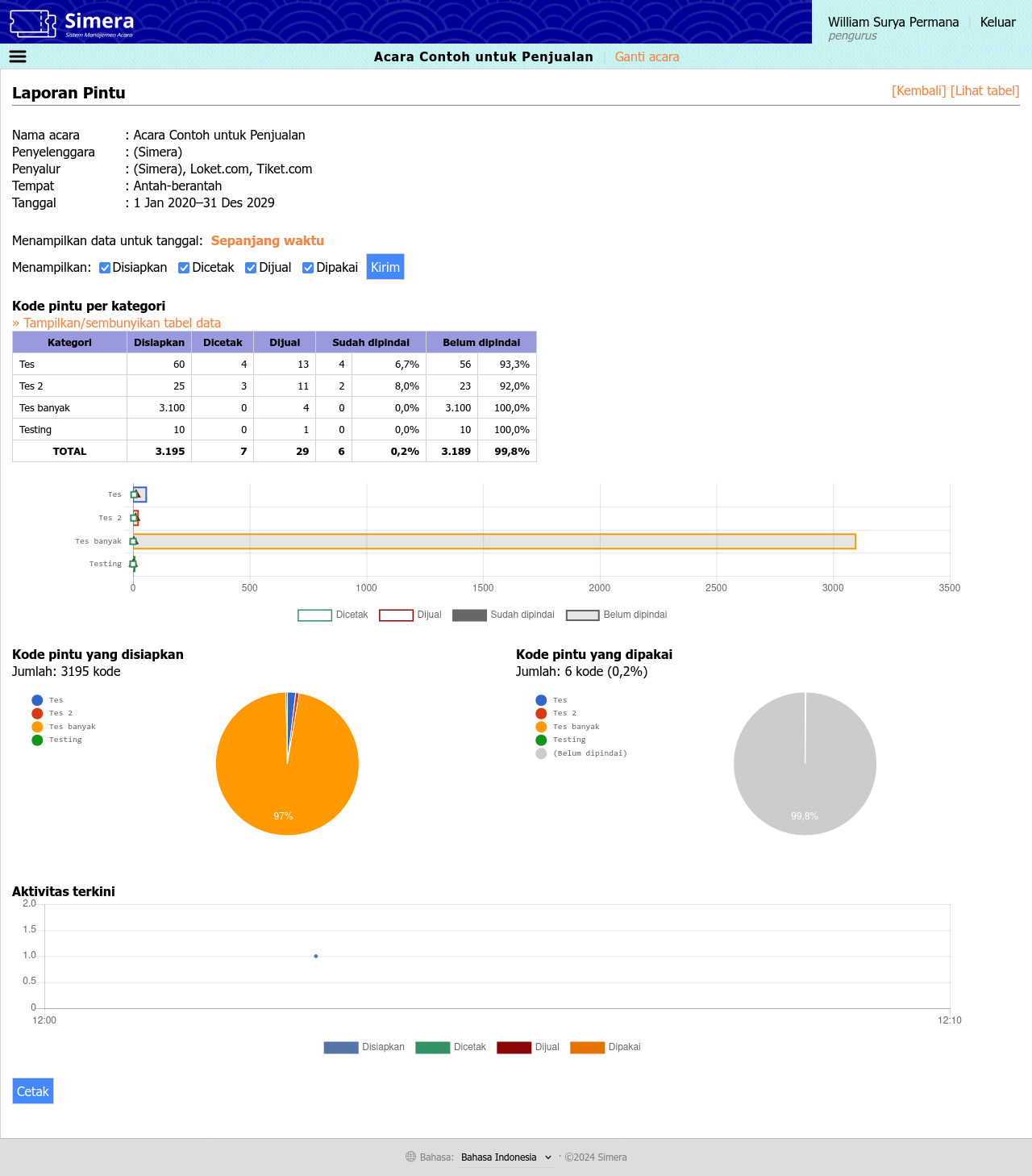
- Untuk kembali ke laporan awal, klik [Kembali] di kanan atas
- Untuk beralih tampilan, klik [Lihat tabel] atau [Lihat grafik] di kanan atas
- Untuk melihat data dari tanggal tertentu saja, klik pada teks “Sepanjang waktu” di samping label “Menampilkan data untuk tanggal:” pada bagian atas tabel, lalu ubah sesuai tanggal yang diinginkan
- Untuk melihat daftar lengkap masing-masing kode penukaran dan kode pintu, klik pada angka yang ada pada tabel
Menu Penukaran
Tukar
Lihat panduan pengguna petugas penukaran, bagian Tukar
Temukan
Lihat panduan pengguna petugas penukaran, bagian Temukan
Menu Pintu
Jual
Lihat panduan pengguna petugas penukaran, bagian Jual
Pakai masuk
Lihat panduan pengguna petugas pintu, bagian Pakai masuk
Pakai keluar
Lihat panduan pengguna petugas pintu, bagian Pakai keluar
Periksa
Lihat panduan pengguna petugas pintu, bagian Periksa
Akhir dari dokumen | Kembali ke atas